요즘 카카오톡 프로필을 가끔 보다보면, 친구들의 프로필에 oo + 132일 뭐 이렇게 표현한 친구들이 점점 늘고 있더군요.
결혼해서 아기가 태어난 날짜를 계산해서 이렇게 표현해놓은 친구도 있고, 연애질 한 지 며칠 되었다고 표시해 둔 친구도 있고……. d-로 여행갈 날짜를 표시해 놓은 친구도 있고……
디데이를 표시해 놓은 친구가 부쩍 많이 늘어난 것 같은 느낌입니다.
그래서 오늘 포스팅에서는 카카오톡 프로필에 d-day를 표시하는 방법에 대해 소개해보도록 하겠습니다.
| ✔️ 카카오톡 채팅방 알림없이 나가기. 카톡 단톡방 아무도 모르게 나가는 방법. 카카오톡 실험실. ✔️카카오톡 오픈 채팅방, 단톡방 배경화면 변경 방법. 회사 카톡 단톡방 설정. 키워드 알림 모아보기. |
카카오톡 프로필에 d-day 표시하는 방법.
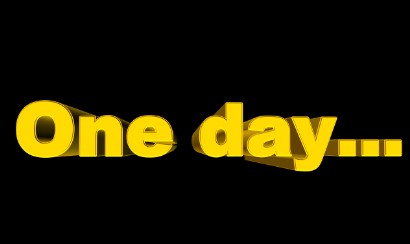
카카오톡에서 내 프로필에 d-day를 표시하는 방법은 아래의 8번부터 시작을 하셔도 되지만, 전체 목록을 확인하고, 추후 삭제를 하시려면 순서대로 진행을 해 주시는 것도 나쁘지는 않을 것 같아. 디데이 목록을 편집하는 방법부터 시작을 해보도록 하겠습니다. 써 놓고 보니, 상당히 복잡해 보이는데, 순서대로 따라하시다보면, 지금 이 문장이 어떤 뜻인지 이해가 가시리라 생각합니다.
1 카카오톡 실행
2. 내 프로필을 선택
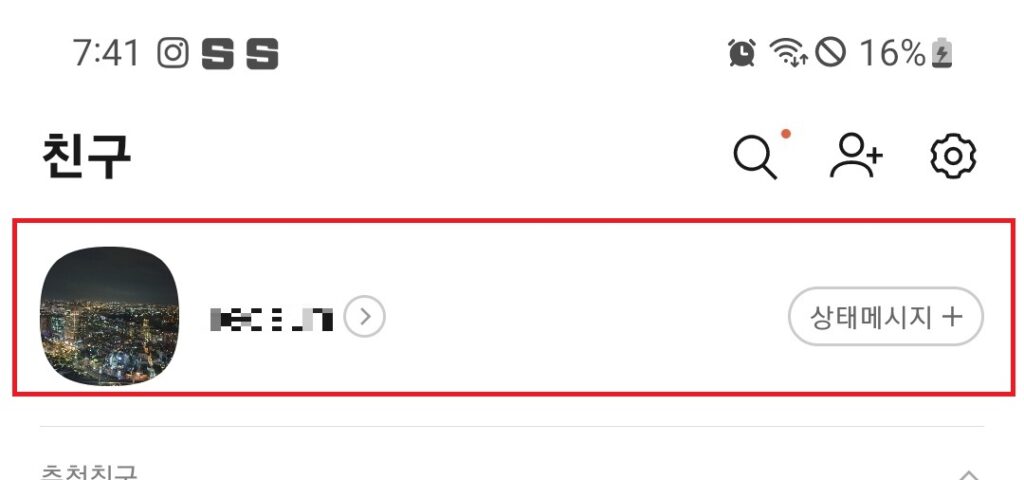
3. 상단 우측 톱니바퀴 모양의 설정을 선택
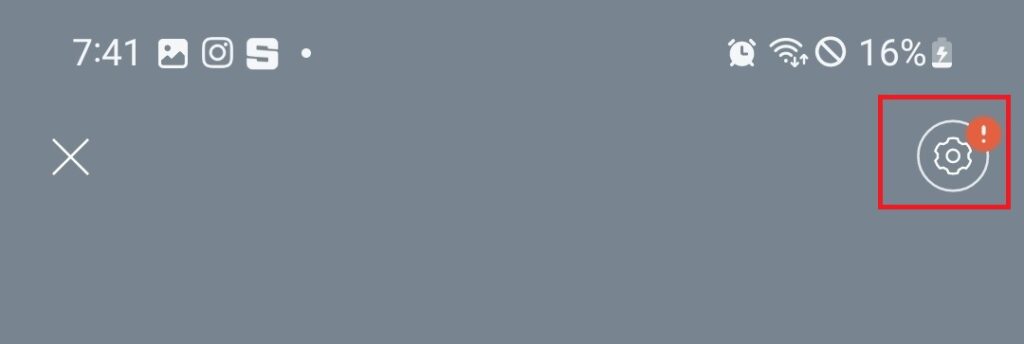
4. 디데이를 선택
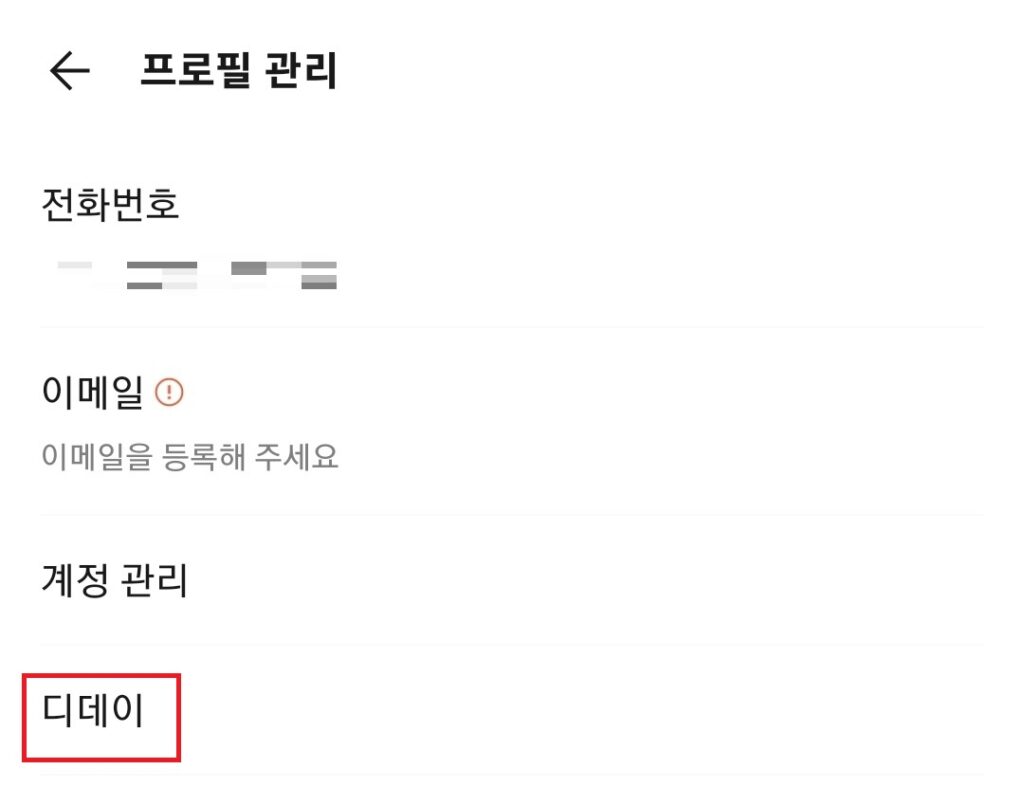
5. 디데이 만들기를 선택.
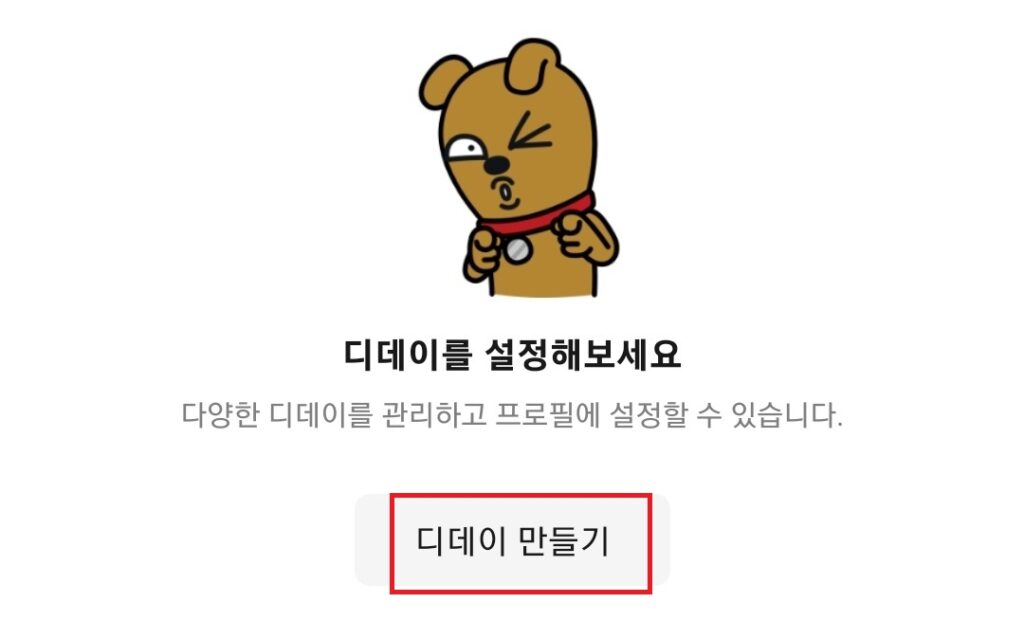
6. 디데이 설정.
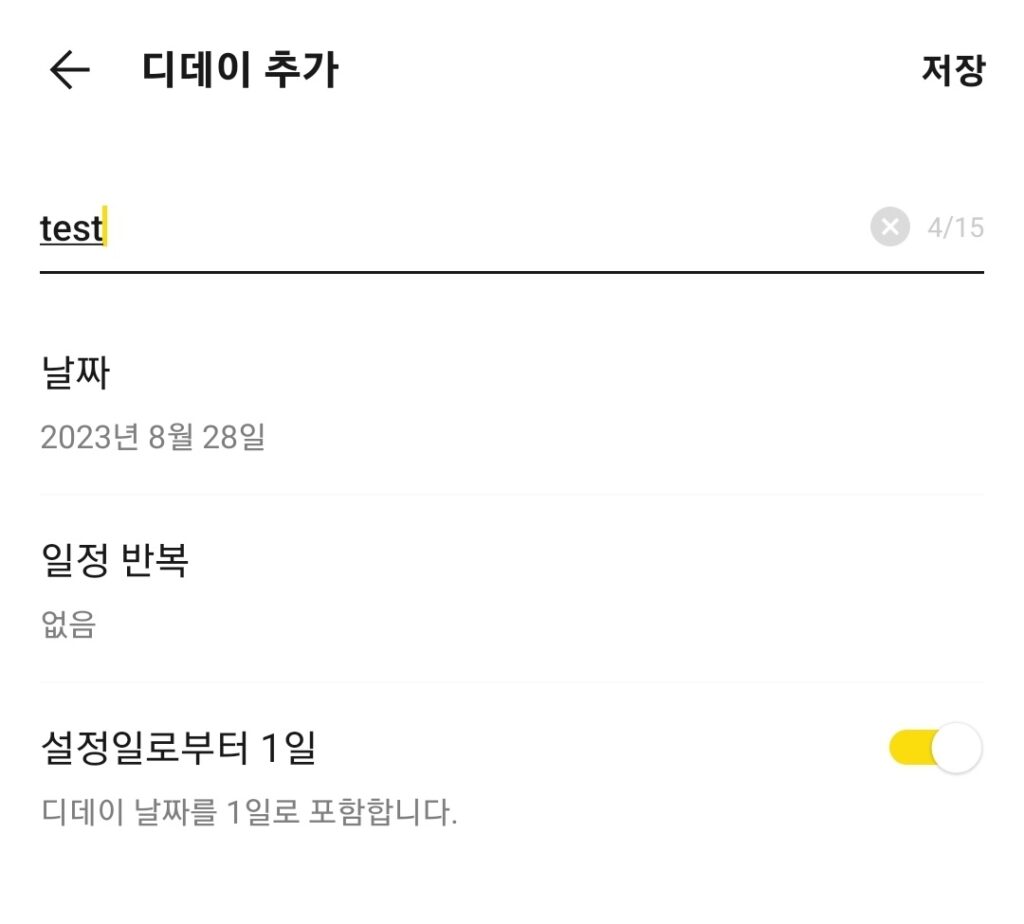
d- day날짜, 이름 등을 만들어 줍니다.
설정일로부터 1일을 선택하고, 오늘 날짜를 선택하면 오늘부터 d+1일이 되는 형태입니다.
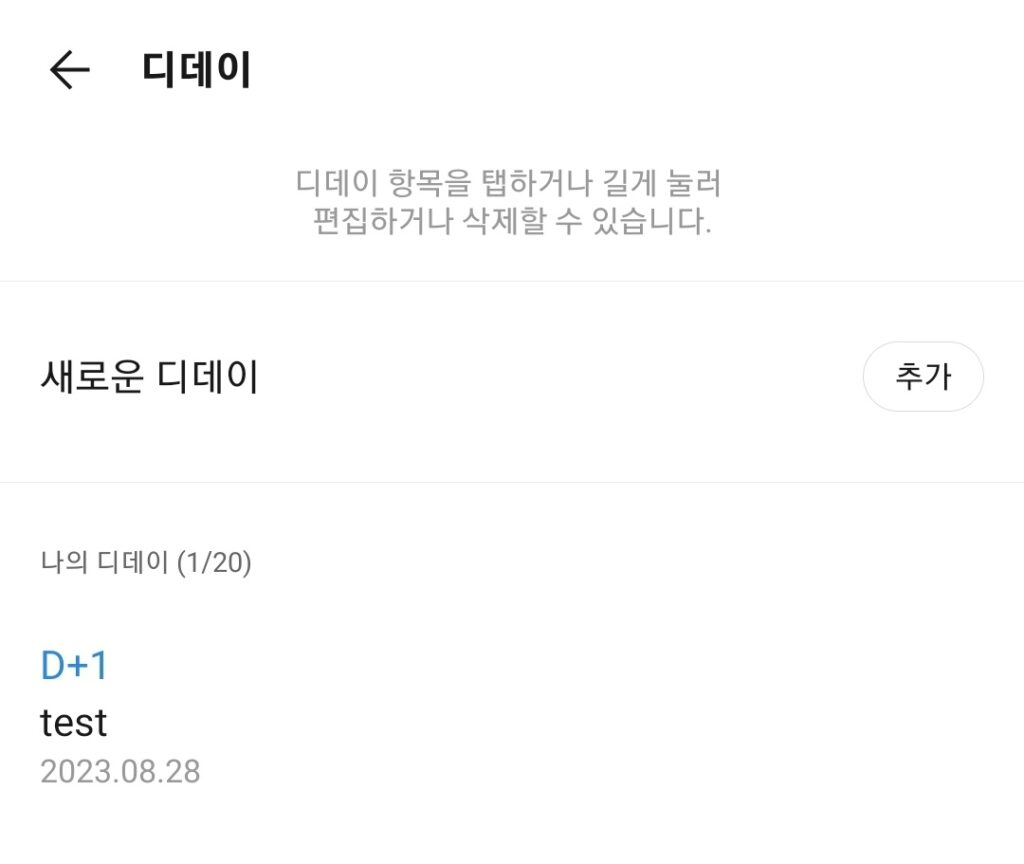
디데이를 만들어주면, 위 사진처럼 d+1이라는 디데이가 생성됩니다. 최대 20개까지 만들수 있네요.
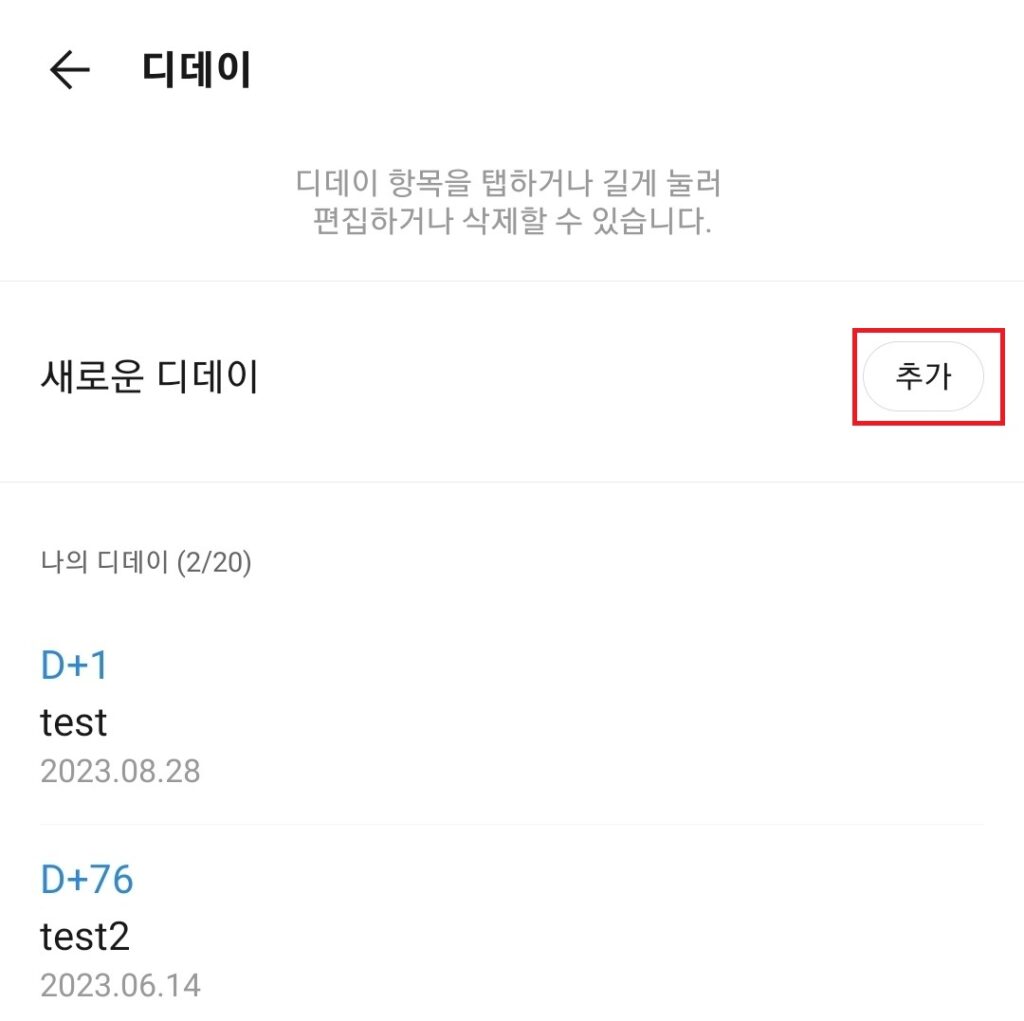
2023년 6월 14일로 두번째 디데이를 만들어줬더니 76일 째라고 표시를 해줍니다.
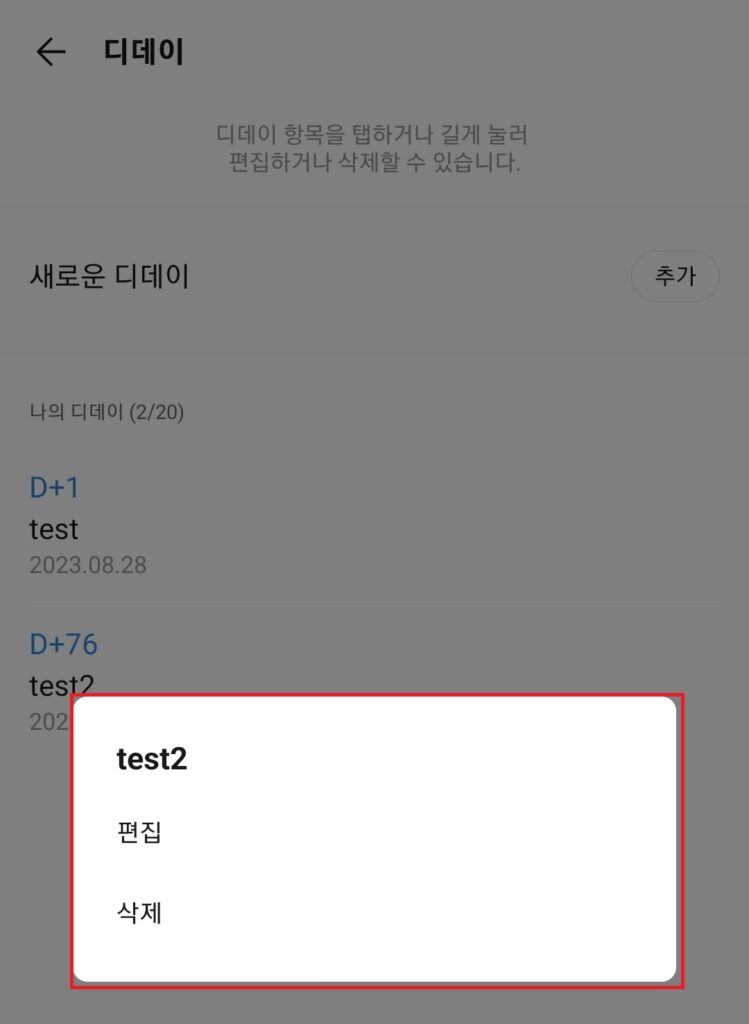
만들어 둔 디데이를 삭제하고 싶을 때는 목록에서 지우거나 편집하고자 하는 디데이 목록을 꾸욱 눌러주면, 위 사진처럼 삭제할 수 있는 팝업이 생성됩니다. 이 곳에서 삭제를 선택하시면 해당 디데이는 삭제됩니다.
여기서 끝이나면 좋겠지만, 만들어 둔 디데이를 프로필에 표시를 해줘야 하는데요.
7. 내 프로필로 돌아가서 프로필 편집을 선택.
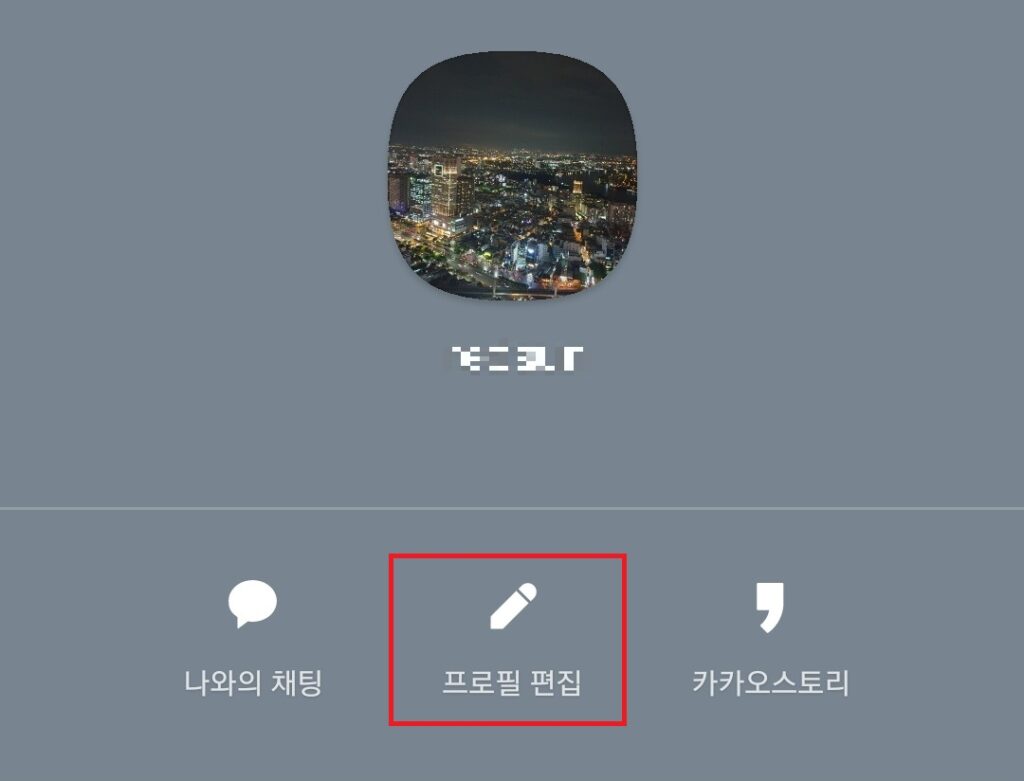
8. 달력을 선택
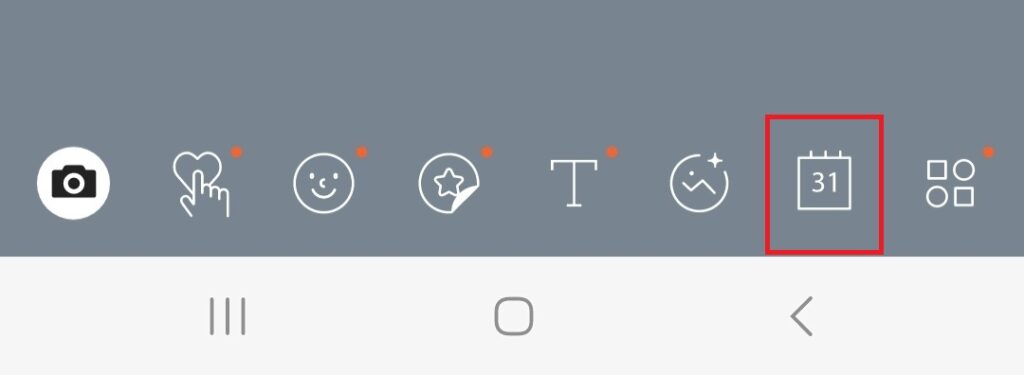
달력 모양을 선택해 줍니다.
9. 원하는 디데이 모양을 선택
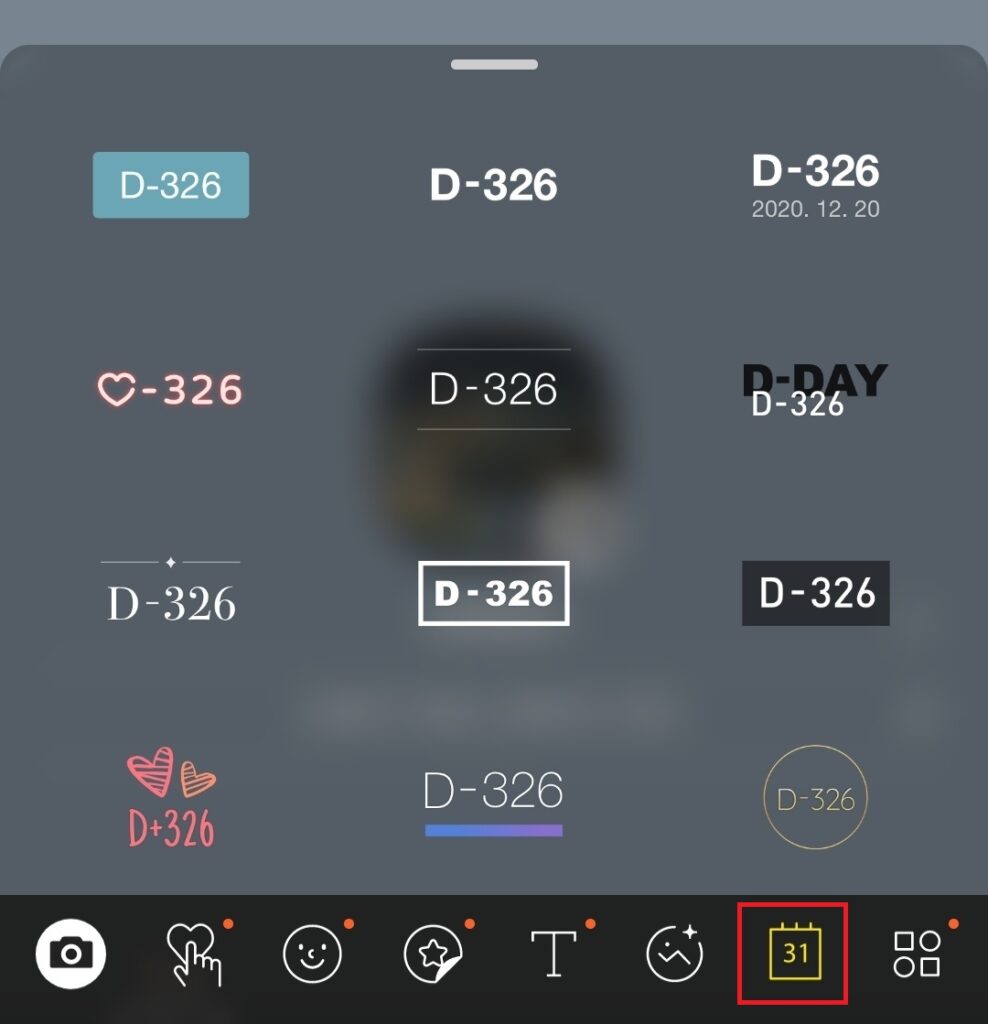
다양한 디데이 형태 중 원하는 녀석을 선택해 줍니다.
10. 디데이 목록에서 선택.
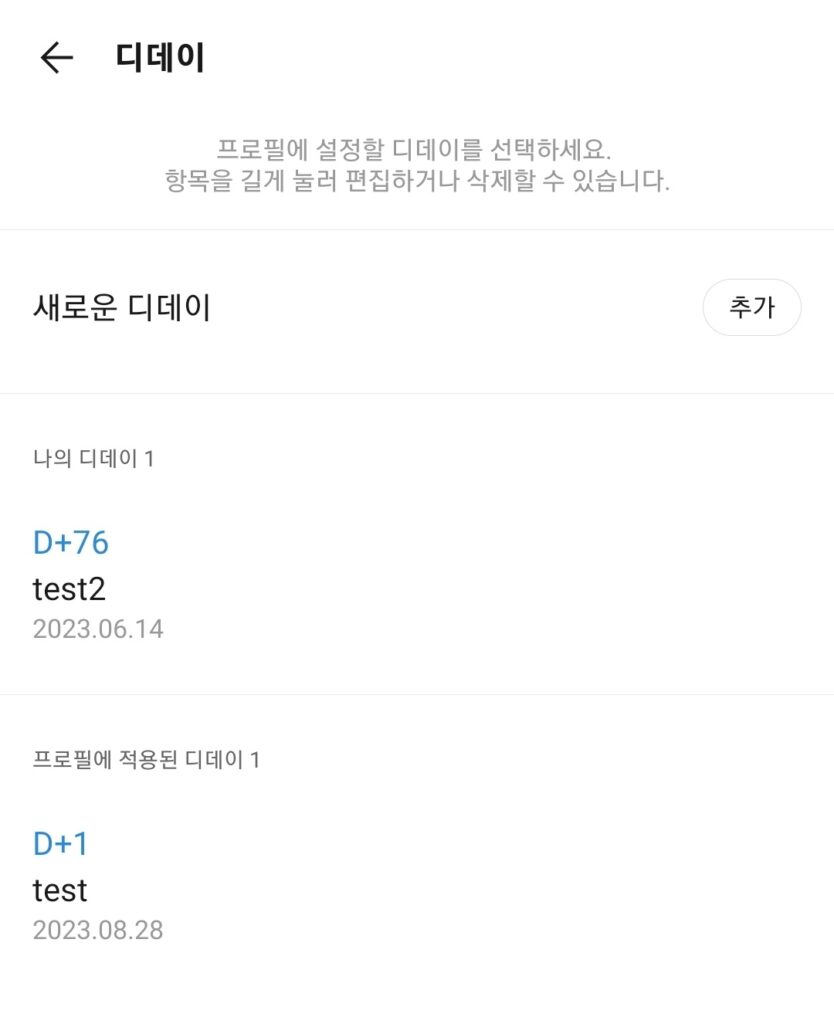
디데이를 표시할 형태를 선택해 주셨다면, 디데이 목록 중 원하는 녀석을 선택해 줍니다.
11. 적용을 선택
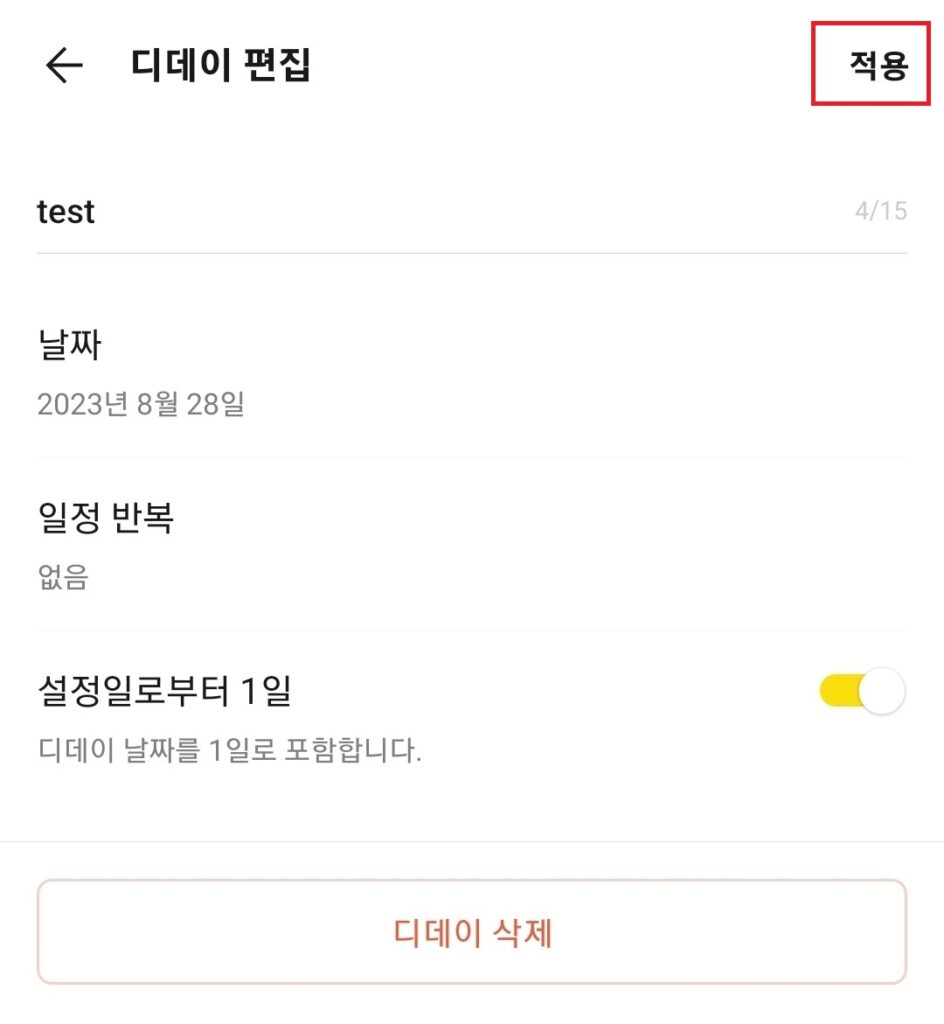
이 곳에서 디데이를 삭제해 주실 수도 있습니다.
12. 원하는 위치에 디데이를 가져다 놓으시면 됩니다.
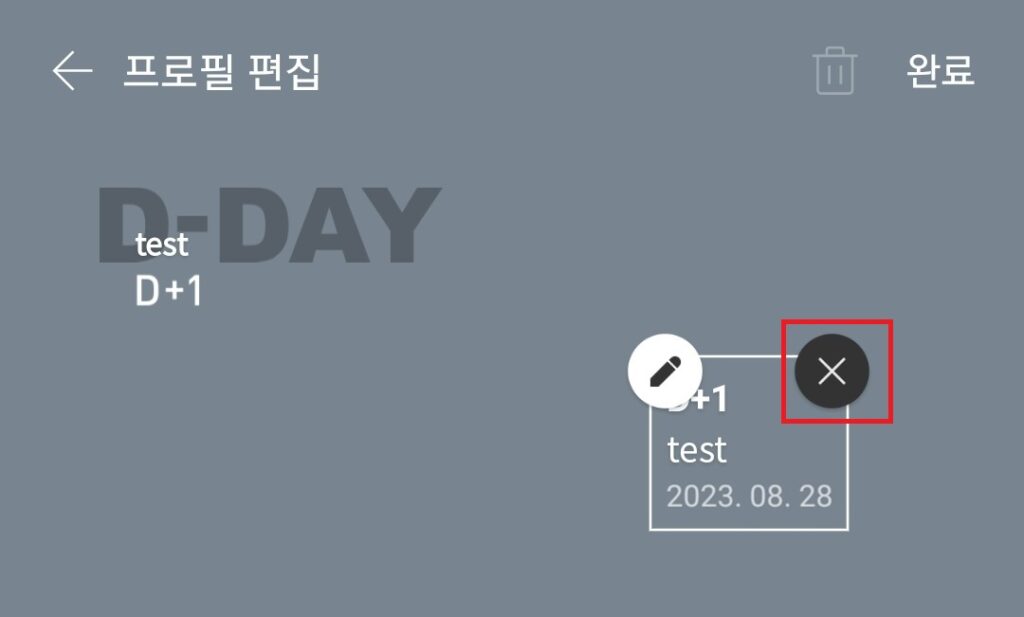
디데이 아이콘을 움직여, 원하는 위치에 가져다 놓으시면 됩니다. x표시를 누르시면 해당 디데이는 프로필 화면에 표시되지 않습니다.
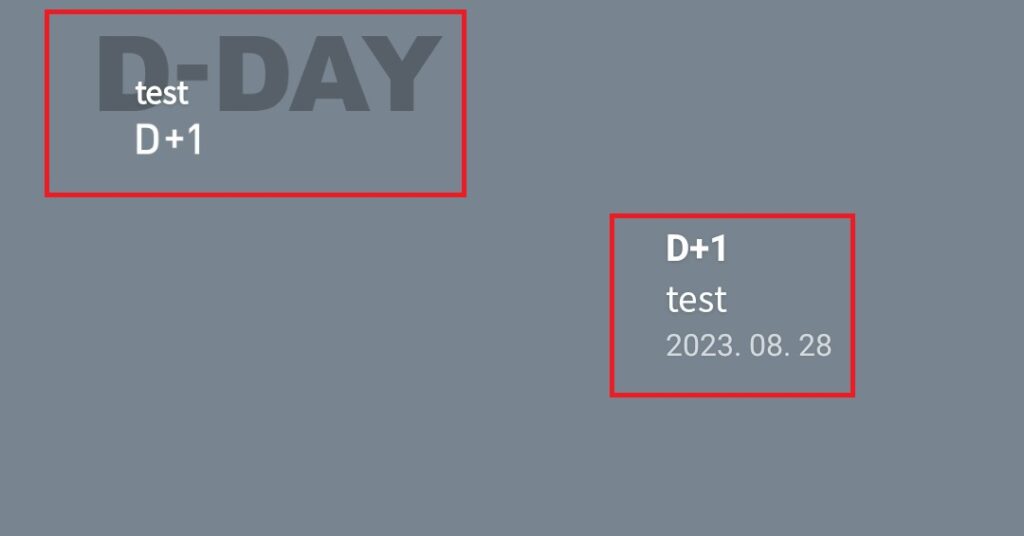
위 사진처럼 d day가 프로필에 표시됩니다 .
글과 사진으로 설명드리니 되게 복잡하고, 어려워 보일 수 있지만, 막상 따라해보시면 그리 어렵지 않게 디데이 설정이 가능하시리라 생각합니다.
이상 카카오톡 프로필에 디데이를 표시하는 방법에 대한 포스팅이었습니다.
핑백: 갤럭시 어플 위의 알림 숫자 표시하거나 없애는 방법. 앱 아이콘 배지, 뱃지. - BASIC